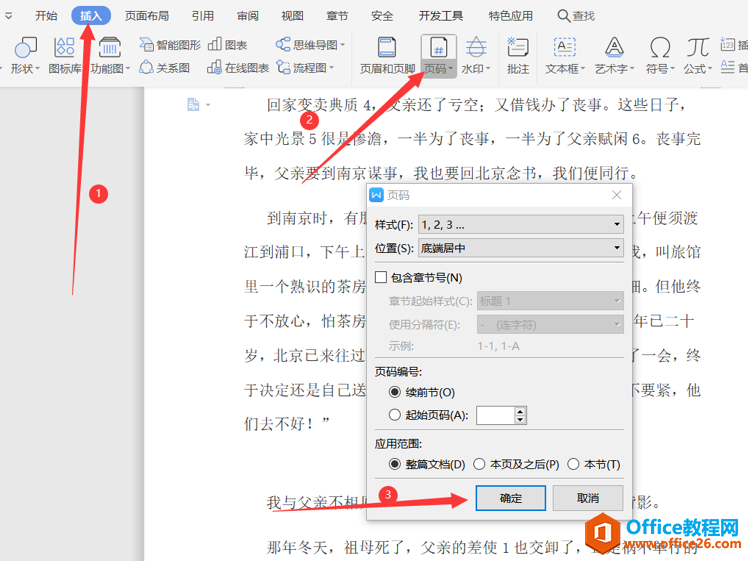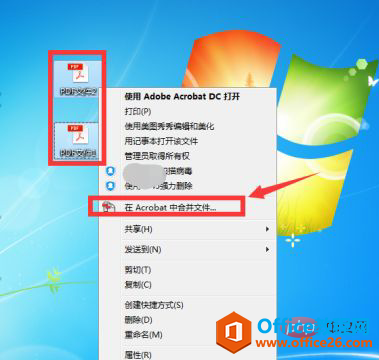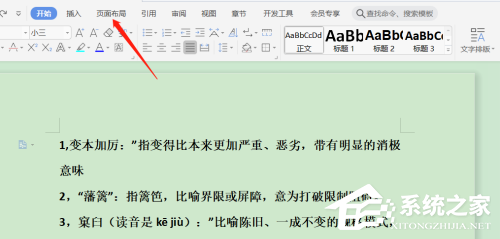WPS文字调整页面边距的操作方法详细教程分享。在建立好了文档之后,如果你觉得文字太靠近页面边缘了,那么就可以去进行页面边缘的页边距设置,调整合适的边距,让页面观看起来的时候更加美观,来看看具体的调整方法分享吧。
操作方法
1、新建一个WPS文字,点击页面布局—纸张大小。
WPS演示中怎么导入电脑本地图片的方法教学
WPS演示中怎么导入电脑本地图片的方法教学分享。在创建PPT的时候,我们常常会需要在里面去导入图片。一些用户不知道怎么在里面去导入电脑本地图片的方法,今天我们一起来看看详细的操作方法教学吧。
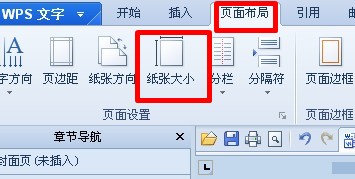
2、点击页边距选项卡。
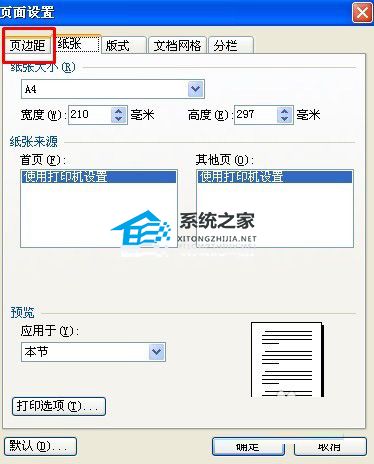
3、在页边距上设置页边距上下左右都为40毫米,当然也可以根据自己的需要设置。
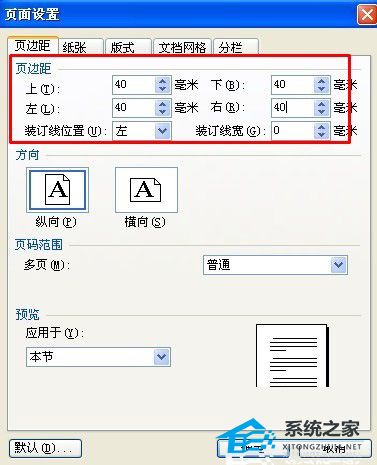
4、选择应用于整篇文档。
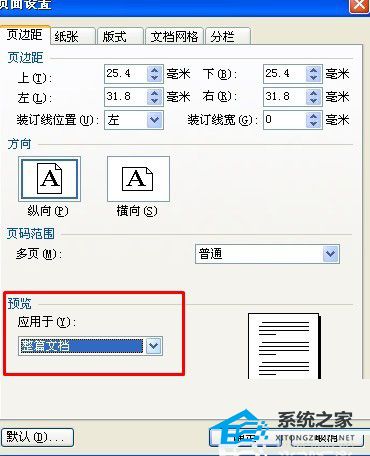
5、效果如图所示。

WPS演示中如何进行动画制作详细操作分享
WPS演示中如何进行动画制作详细操作分享。在使用WPS演示来制作PPT的时候,我们可以去里面进行动画的制作,我们可以自己去进行图形的导入,导入了图形之后,可以切换它们的形态,加上关键帧,这样一个简单的动画就制作完成了。一起来看看具体的操作步骤吧。